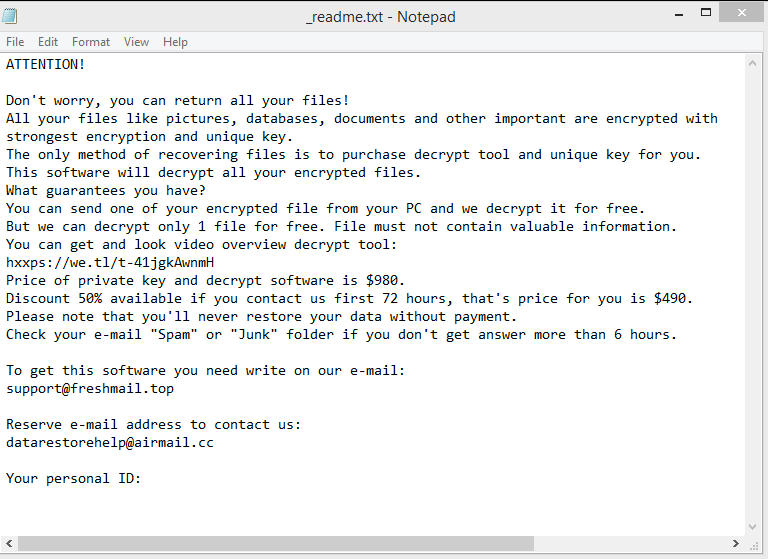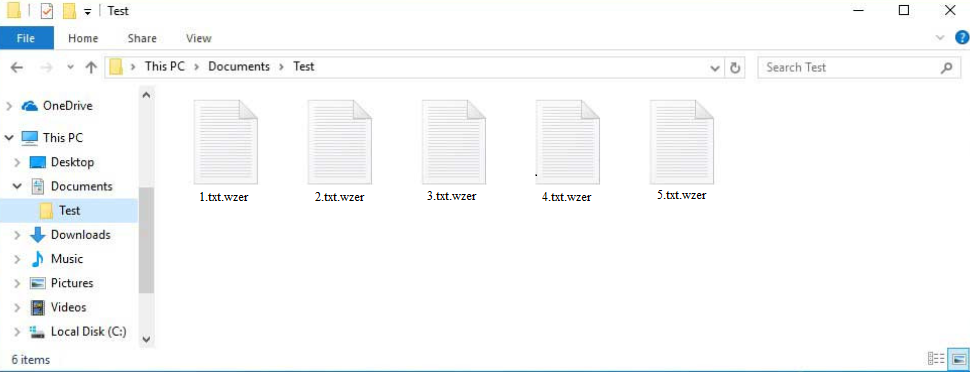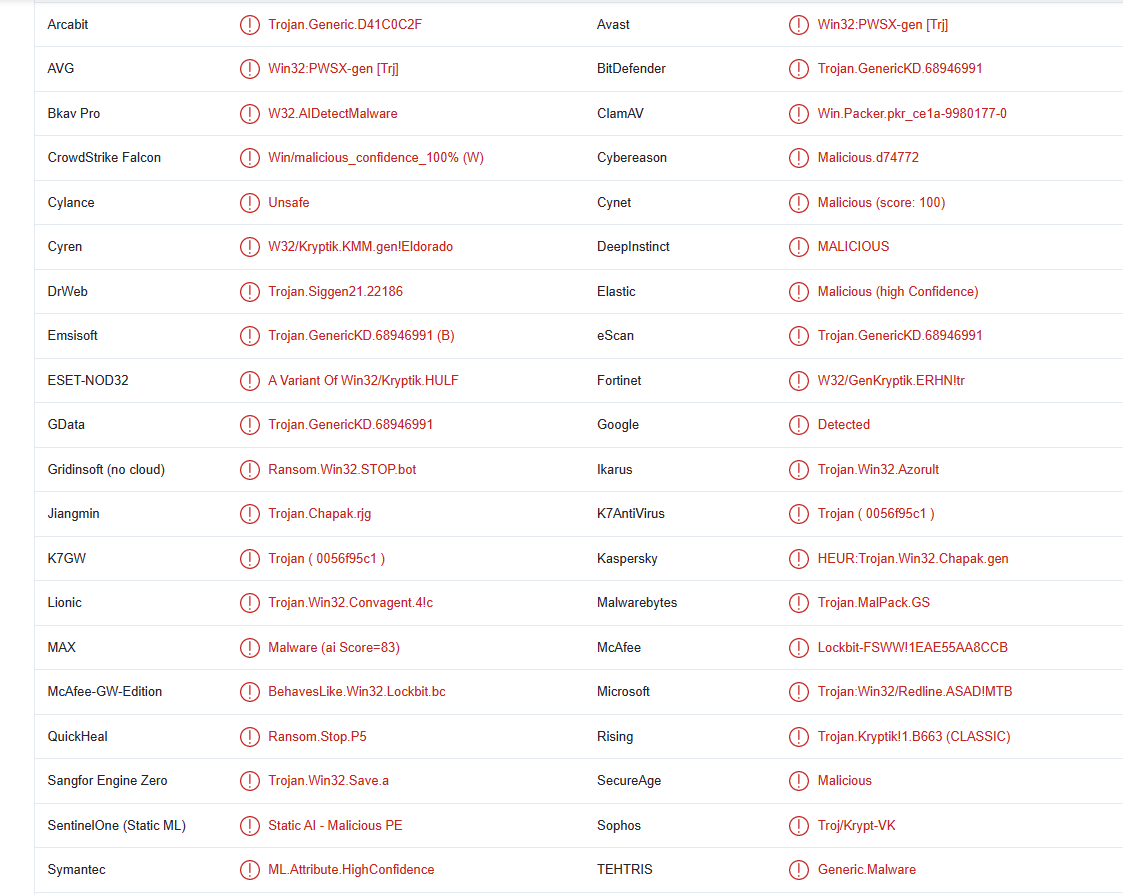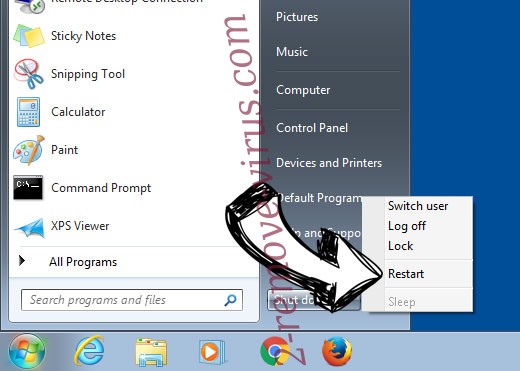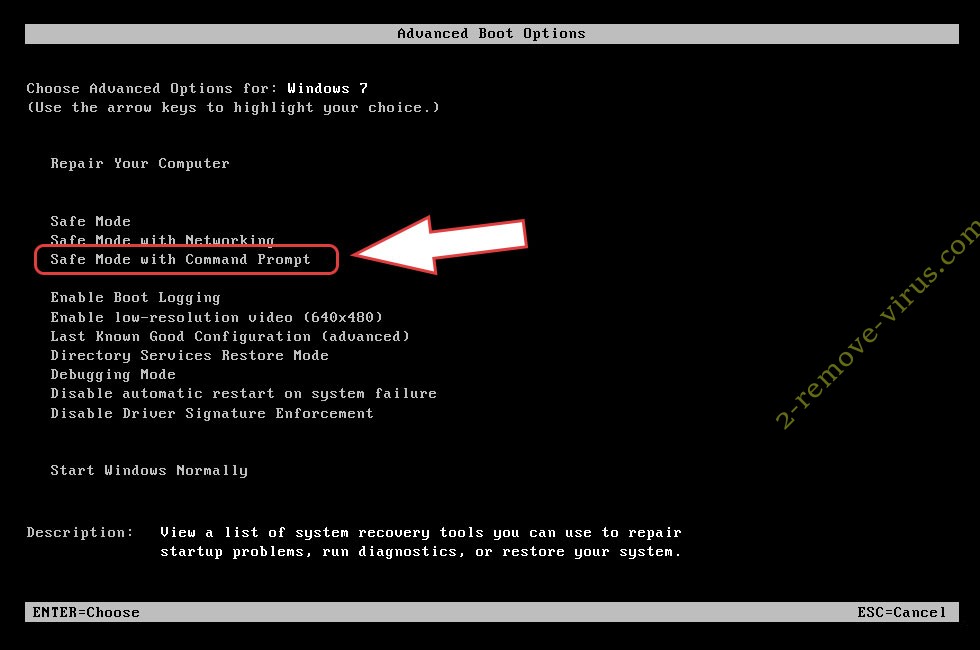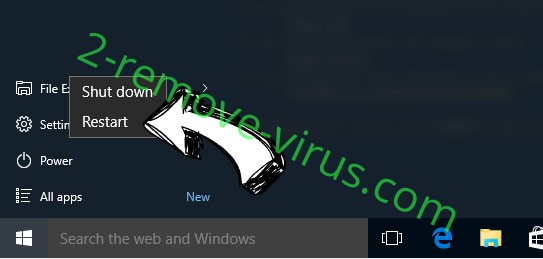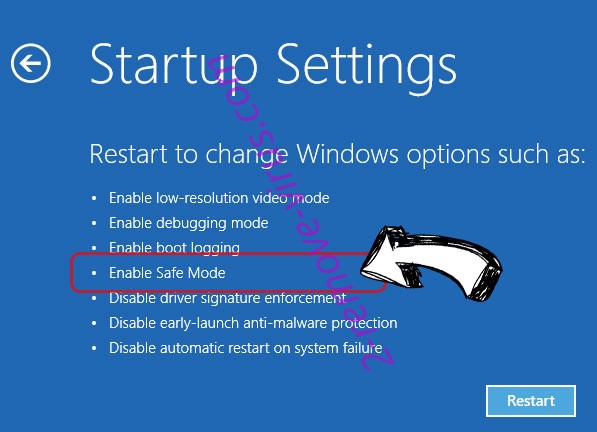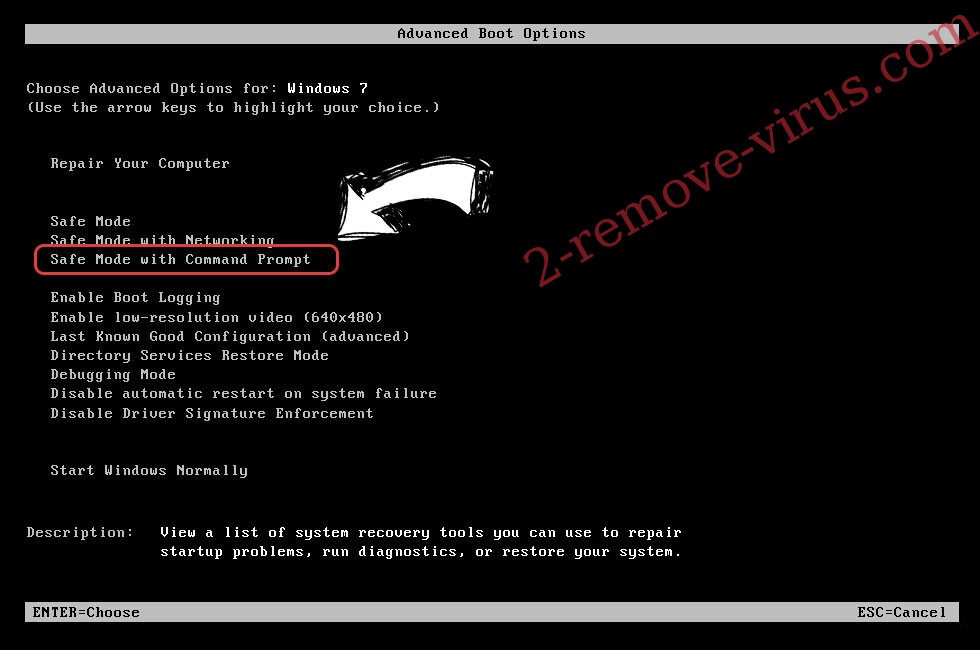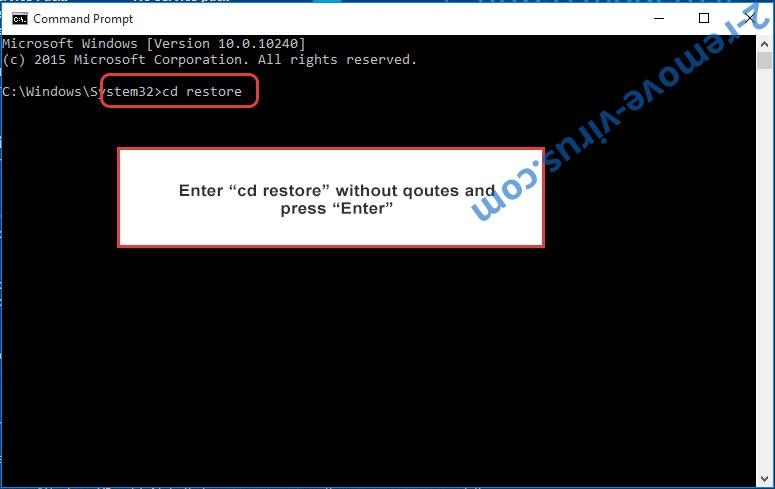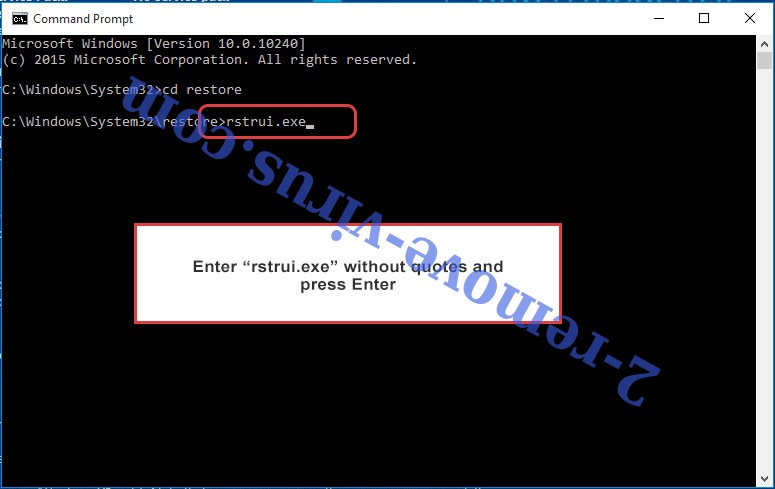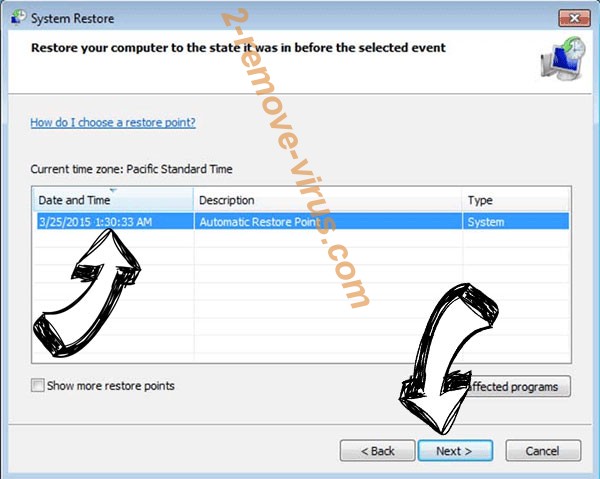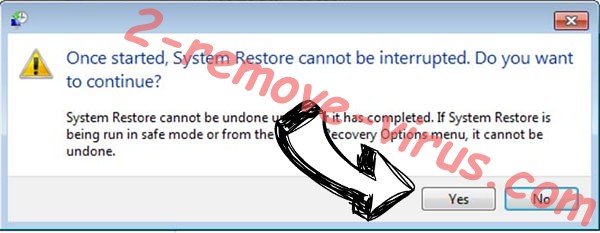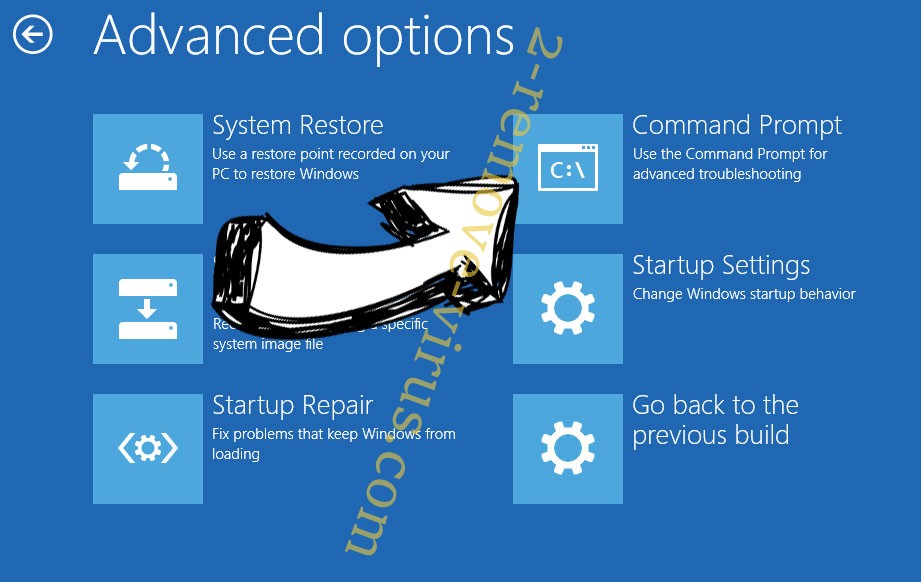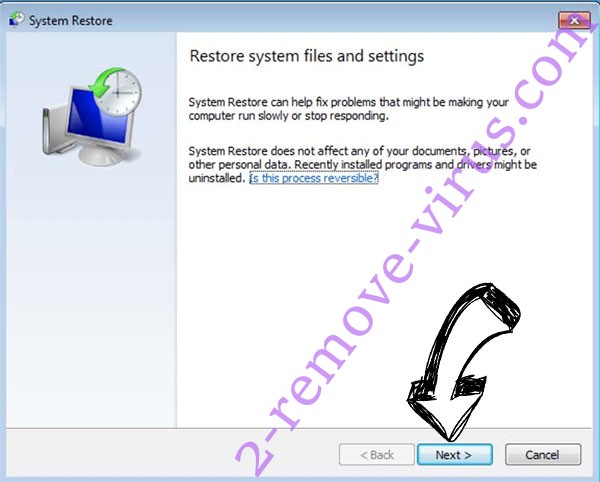Wzer ransomware est une grave infection par un logiciel malveillant qui crypte les fichiers et exige un paiement pour leur récupération. Wzer ransomware provient d’une famille notoire de logiciels malveillants connue sous le nom de Djvu/STOP. Vous pouvez reconnaître les différentes versions par les extensions qu’elles ajoutent aux fichiers cryptés. Par exemple, cette version ajoute .wzer. Malheureusement, si votre ordinateur est infecté par Wzer ransomware , tous vos fichiers personnels auront .wzer attaché à eux. Ces fichiers ne seront pas ouvrables à moins que vous ne les décryptiez d’abord.
Dès que le ransomware est lancé sur votre ordinateur, il commencera à chiffrer vos fichiers. Pendant tout le processus, il affichera une fausse fenêtre de mise à jour Windows pour vous distraire. Il ciblera vos fichiers personnels, y compris les photos, les vidéos et les documents. Tous les fichiers cryptés auront l’extension .wzer, de sorte que vous serez en mesure d’identifier immédiatement quels fichiers ont été affectés. Vous ne pourrez pas les ouvrir à moins d’utiliser d’abord un décrypteur sur eux.
Vous trouverez une _readme.txt note de rançon dans tous les dossiers avec des fichiers cryptés dès que le ransomware est terminé avec le cryptage des fichiers. La note contient des instructions sur la façon dont vous pouvez obtenir un Wzer ransomware décrypteur. Malheureusement, le décrypteur coûte 980 $, bien qu’il y ait soi-disant une réduction de 50% pour les utilisateurs qui entrent en contact avec des acteurs malveillants dans les 72 premières heures.
L’achat de décrypteurs de rançongiciels auprès d’acteurs malveillants n’est jamais recommandé. C’est principalement parce que payer ne garantit pas un décrypteur. Ce que vous devez garder à l’esprit, c’est que vous avez affaire à des cybercriminels et qu’il est peu probable qu’ils se sentent obligés de vous aider, même si vous payez la somme d’argent demandée.
Si vous avez une sauvegarde de vos fichiers, vous pouvez y accéder pour démarrer la récupération de fichiers dès que vous supprimez Wzer ransomware . Il est fortement recommandé d’utiliser un bon logiciel anti-malware pour Wzer ransomware la suppression car il s’agit d’une infection assez complexe.
La seule option peut être d’attendre qu’un décrypteur gratuit Wzer ransomware soit libéré si vous n’avez pas de sauvegarde. Les chercheurs de logiciels malveillants sont parfois en mesure de craquer les infections de ransomware et de développer des décrypteurs, qu’ils publient gratuitement. Vous pouvez trouver a free Djvu/STOP ransomware decryptor by Emsisoft , mais il est peu probable qu’il fonctionne sur Wzer ransomware ou l’une des versions les plus récentes de Djvu / STOP. Cela vaut la peine d’essayer, cependant. NoMoreRansom aura le décrypteur gratuit Wzer ransomware s’il devient disponible.
Wzer ransomware Méthodes de distribution
Les utilisateurs qui ont de mauvaises habitudes en ligne sont beaucoup plus susceptibles d’infecter leurs ordinateurs avec des logiciels malveillants parce qu’ils ont tendance à agir de manière négligente. Et les acteurs malveillants en profitent pleinement. Développer de meilleures habitudes de navigation peut réduire considérablement les risques d’infection.
Les pièces jointes aux e-mails sont probablement la méthode d’infection par logiciel malveillant la plus courante. Les acteurs malveillants envoient des milliers d’e-mails contenant des logiciels malveillants. Lorsque les utilisateurs ouvrent les pièces jointes, ils autorisent l’infection à démarrer. Les utilisateurs dont les adresses e-mail ont été divulguées et sont apparues dans des violations de données sont les cibles habituelles de ces infections. Heureusement, les utilisateurs peuvent reconnaître les e-mails malveillants assez facilement car ils sont généralement évidents.
Les e-mails auxquels sont attachés des logiciels malveillants sont généralement déguisés pour donner l’impression qu’ils ont été envoyés par des entreprises légitimes dont les utilisateurs utilisent les services. Généralement, les logiciels malveillants sont cachés dans les e-mails conçus pour ressembler à des notifications de colis. Cependant, que ce soit fait délibérément ou non, ces courriels sont généralement remplis de fautes de grammaire / orthographe. Cela rend les e-mails malveillants immédiatement évidents car vous trouverez rarement des erreurs dans les e-mails légitimes car ils n’ont pas l’air professionnels.
Comment une adresse e-mail vous pouvez également vous en dire beaucoup sur la légitimité ou non d’un e-mail. Les e-mails des entreprises dont vous utilisez les services s’adresseront toujours à vous par votre nom, car cela rend les e-mails plus personnels. Cependant, les e-mails malveillants utiliseront des mots génériques tels que Membre, Client et Utilisateur pour s’adresser à vous.
Il convient de mentionner que si vous étiez ciblé spécifiquement et que des acteurs malveillants détenaient certaines de vos informations personnelles, l’e-mail porteur de logiciels malveillants semblerait beaucoup plus légitime. C’est pourquoi vous devez toujours analyser les pièces jointes non sollicitées avec un logiciel antivirus ou VirusTotal avant de les ouvrir.
Enfin, il convient de mentionner que les torrents sont également couramment utilisés pour la distribution de logiciels malveillants. Ce n’est un secret pour personne que les sites torrent sont très mal modérés, c’est pourquoi les acteurs malveillants peuvent télécharger des torrents contenant des logiciels malveillants sans problème. Il est plus courant de trouver des logiciels malveillants dans les torrents pour le contenu de divertissement, y compris les films, les séries télévisées et les jeux vidéo. Si vous utilisez des torrents pour télécharger du contenu protégé par le droit d’auteur, vous volez également essentiellement en plus de mettre en danger votre ordinateur et vos données.
Comment supprimer Wzer ransomware
Ransomware est une infection très grave et nécessite des techniques de suppression professionnelles. Nous vous recommandons fortement d’utiliser un bon programme anti-malware pour éliminer Wzer ransomware . Le programme s’occuperait de tout pour vous. Vous devez éviter la suppression manuelle Wzer ransomware car vous pourriez finir par causer des dommages supplémentaires à votre appareil.
Une fois que vous avez complètement supprimé, Wzer ransomware vous pouvez commencer à récupérer vos fichiers à partir de la sauvegarde. Il est important que le ransomware disparaisse complètement lorsque vous accédez à votre sauvegarde, sinon vos fichiers sauvegardés deviendraient également cryptés.
Si vous n’avez pas de sauvegarde, vous devez sauvegarder les fichiers cryptés et les stocker en toute sécurité jusqu’à ce qu’un gratuit Wzer ransomware soit libéré.
Wzer ransomware est détecté par :
- Une variante de Win32 / Kryptik.HULF par ESET
- Win32:PWSX-gen [Trj] par AVG/Avast
- Trojan.GenericKD.68946991 par BitDefender
- HEUR:Trojan.Win32.Chapak.gen par Kaspersky
- Trojan.MalPack.GS par Malwarebytes
- Lockbit-FSWW!1EAE55AA8CCB par McAfee
- Cheval de Troie:Win32/Redline.ASAD! VTT par Microsoft
Quick Menu
étape 1. Supprimer Wzer ransomware en Mode sans échec avec réseau.
Supprimer Wzer ransomware de Windows 7/Windows Vista/Windows XP
- Cliquez sur Démarrer et sélectionnez arrêter.
- Sélectionnez redémarrer, puis cliquez sur OK.

- Commencer à taper F8 au démarrage de votre PC de chargement.
- Sous Options de démarrage avancées, sélectionnez Mode sans échec avec réseau.

- Ouvrez votre navigateur et télécharger l’utilitaire anti-malware.
- Utilisez l’utilitaire supprimer Wzer ransomware
Supprimer Wzer ransomware de fenêtres 8/10
- Sur l’écran de connexion Windows, appuyez sur le bouton d’alimentation.
- Appuyez sur et maintenez Maj enfoncée et sélectionnez redémarrer.

- Atteindre Troubleshoot → Advanced options → Start Settings.
- Choisissez Activer Mode sans échec ou Mode sans échec avec réseau sous paramètres de démarrage.

- Cliquez sur redémarrer.
- Ouvrez votre navigateur web et télécharger le malware remover.
- Le logiciel permet de supprimer Wzer ransomware
étape 2. Restaurez vos fichiers en utilisant la restauration du système
Suppression de Wzer ransomware dans Windows 7/Windows Vista/Windows XP
- Cliquez sur Démarrer et sélectionnez arrêt.
- Sélectionnez redémarrer et cliquez sur OK

- Quand votre PC commence à charger, appuyez plusieurs fois sur F8 pour ouvrir les Options de démarrage avancées
- Choisissez ligne de commande dans la liste.

- Type de cd restore et appuyez sur entrée.

- Tapez rstrui.exe et appuyez sur entrée.

- Cliquez sur suivant dans la nouvelle fenêtre, puis sélectionnez le point de restauration avant l’infection.

- Cliquez à nouveau sur suivant, puis cliquez sur Oui pour lancer la restauration du système.

Supprimer Wzer ransomware de fenêtres 8/10
- Cliquez sur le bouton d’alimentation sur l’écran de connexion Windows.
- Maintenez Maj et cliquez sur redémarrer.

- Choisissez dépanner et allez dans les options avancées.
- Sélectionnez invite de commandes, puis cliquez sur redémarrer.

- Dans l’invite de commandes, entrée cd restore et appuyez sur entrée.

- Tapez dans rstrui.exe, puis appuyez à nouveau sur Enter.

- Cliquez sur suivant dans la nouvelle fenêtre restauration du système.

- Choisissez le point de restauration avant l’infection.

- Cliquez sur suivant et puis cliquez sur Oui pour restaurer votre système.

Offers
Télécharger outil de suppressionto scan for Wzer ransomwareUse our recommended removal tool to scan for Wzer ransomware. Trial version of provides detection of computer threats like Wzer ransomware and assists in its removal for FREE. You can delete detected registry entries, files and processes yourself or purchase a full version.
More information about SpyWarrior and Uninstall Instructions. Please review SpyWarrior EULA and Privacy Policy. SpyWarrior scanner is free. If it detects a malware, purchase its full version to remove it.

WiperSoft examen détails WiperSoft est un outil de sécurité qui offre une sécurité en temps réel contre les menaces potentielles. De nos jours, beaucoup d’utilisateurs ont tendance à téléc ...
Télécharger|plus


Est MacKeeper un virus ?MacKeeper n’est pas un virus, ni est-ce une arnaque. Bien qu’il existe différentes opinions sur le programme sur Internet, beaucoup de ceux qui déteste tellement notoire ...
Télécharger|plus


Alors que les créateurs de MalwareBytes anti-malware n'ont pas été dans ce métier depuis longtemps, ils constituent pour elle avec leur approche enthousiaste. Statistique de ces sites comme CNET m ...
Télécharger|plus